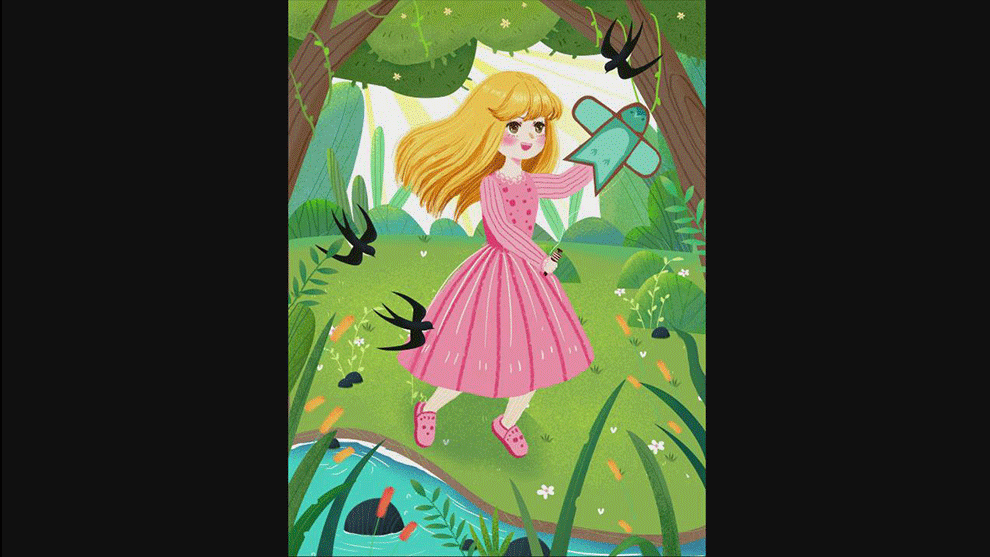如何用PS板绘放风筝的女孩发布时间:暂无
学完本节课后,大家可以将完成的作业提交至评论区,将会有专业的老师进行点评和指导。
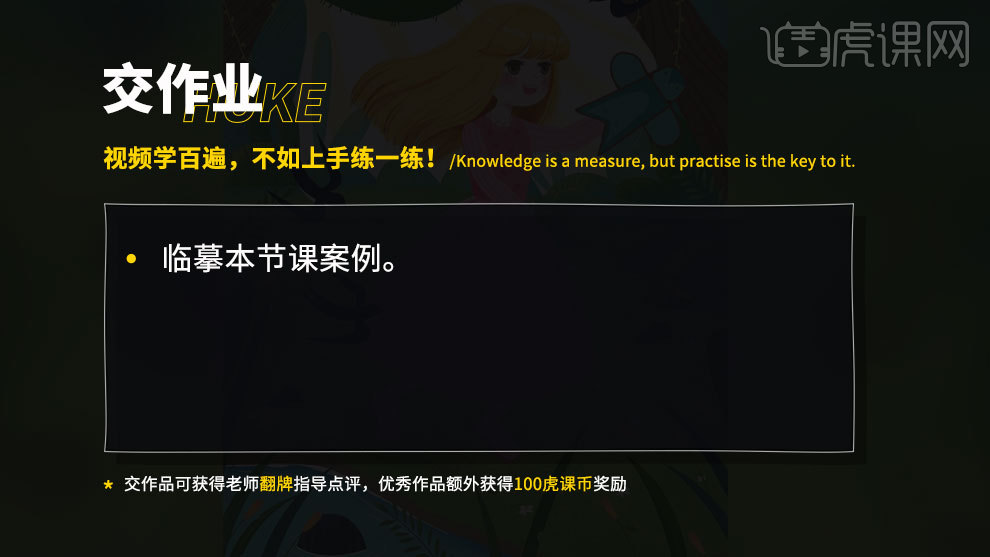
1.打开【Ps】,新建【画布】,用【画笔工具】画草稿,定出物体的大致形状、大小和位置,效果如图示。
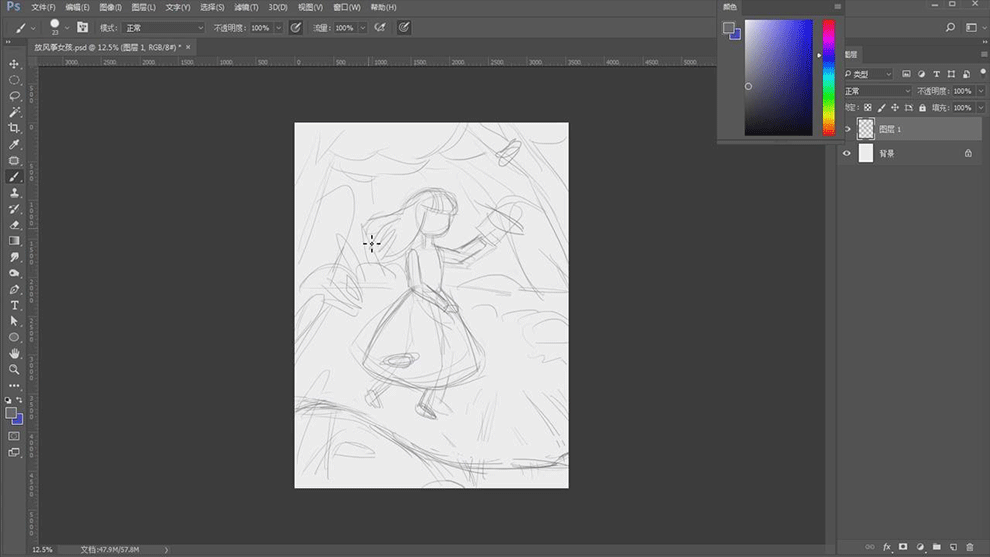
2. 降低草稿图层的不透明度,新建【图层】,用【画笔工具】勾勒物体的外形线稿,这一步线条要流畅一些。
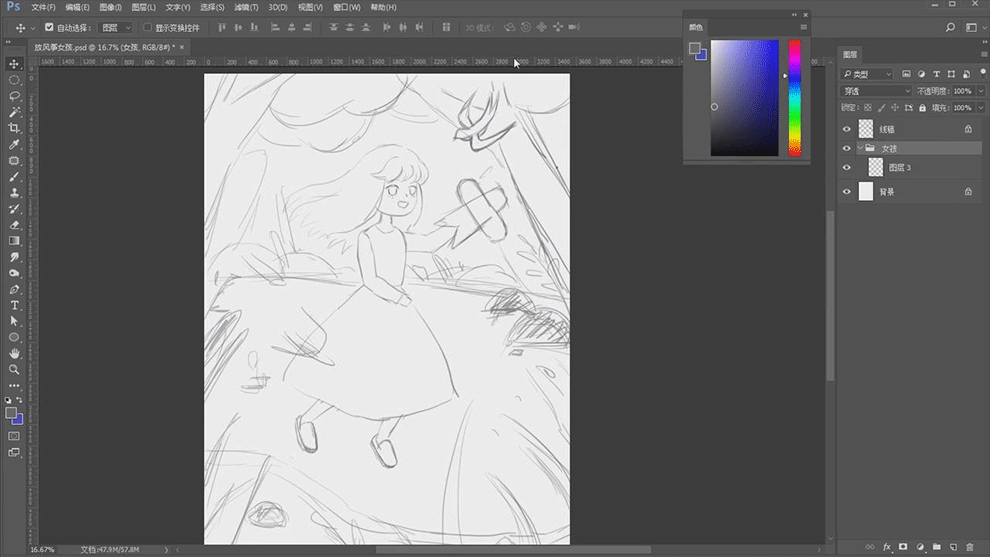
3. 新建【图层】,用【干介质画笔】选择【浅黄色】给皮肤开始铺色。再新建【图层】,用【黄色】给头发铺底色。再新建【图层】,用【粉色】给裙子铺底色。
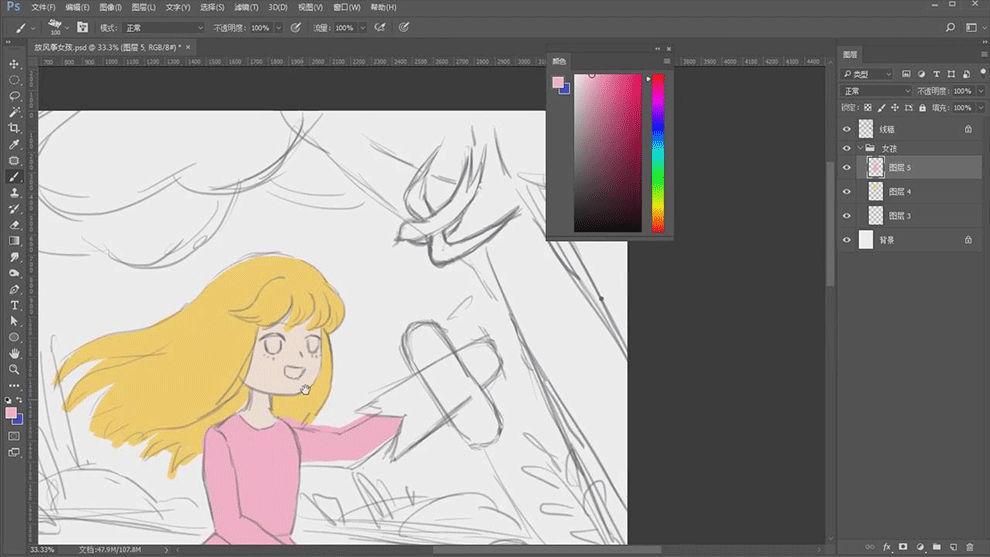
4. 然后继续分图层用【套索工具】和【画笔工具】给画面中的其他物体铺色,效果如图示。
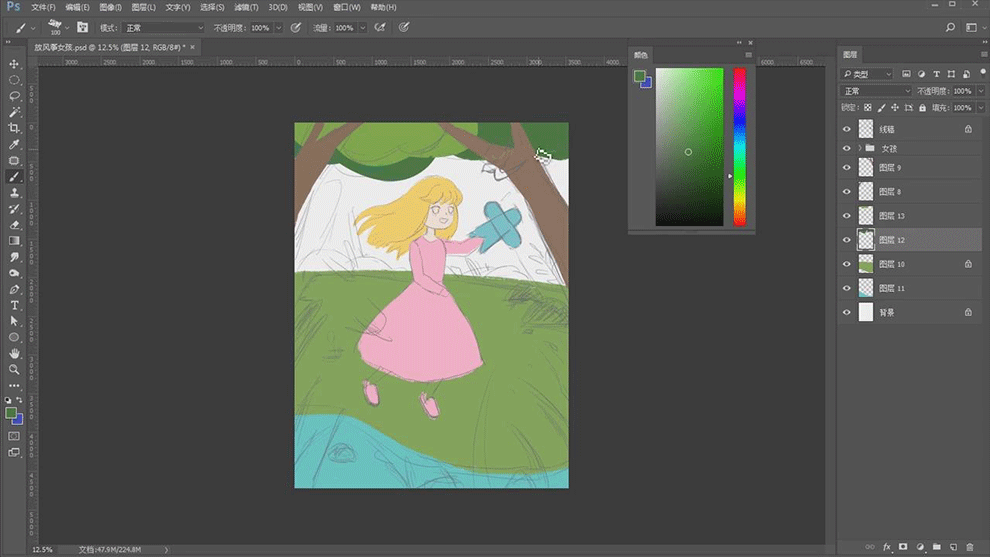
5. 脸部上方新建【图层】,【Alt+单击图层间】创建剪切蒙版,用【画笔工具】画人物的眼睛。再新建【剪切图层】,用【画笔】画眼白。
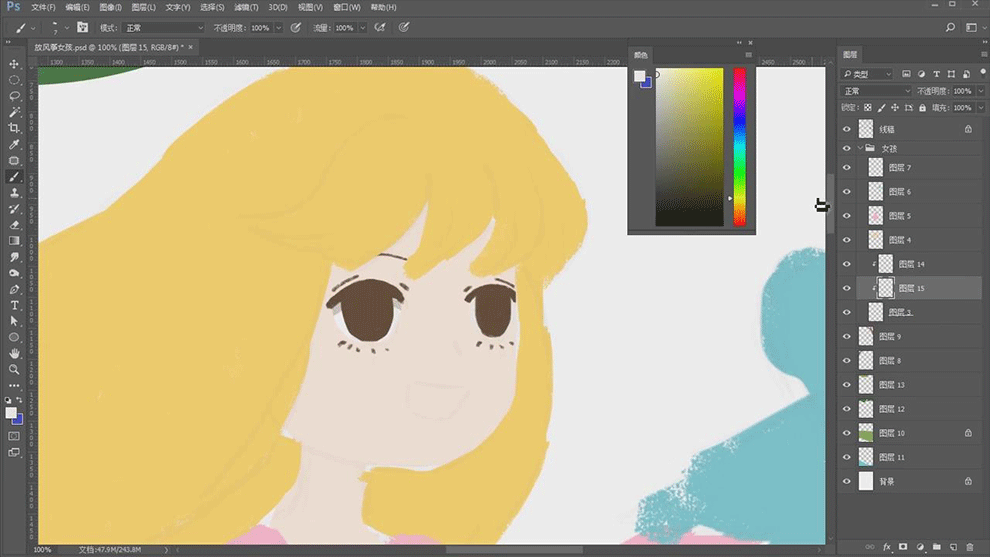
6. 然后【锁定透明像素】,用【深色】画眼睛的投影。接着用【浅色】和【白色】画眼睛的反光和高光。
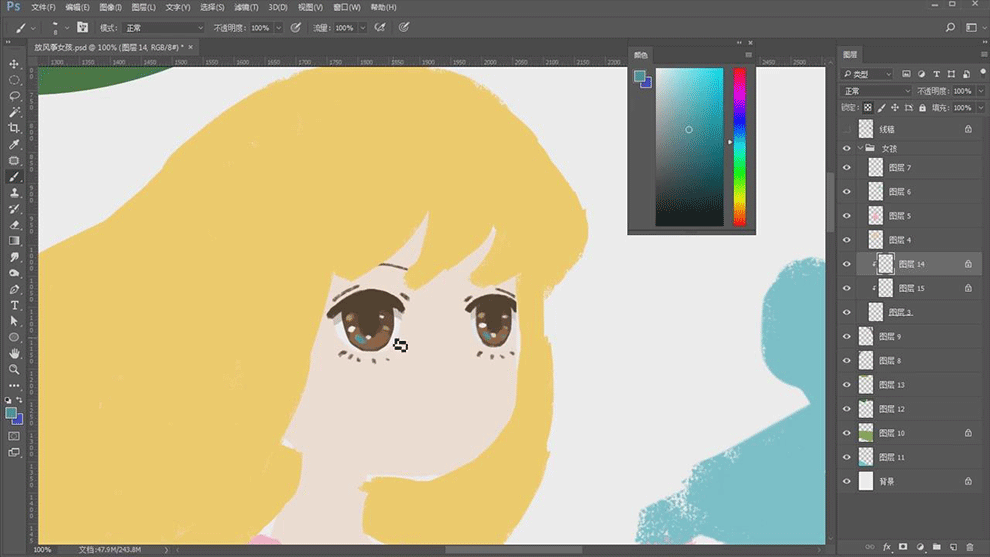
7. 再新建【剪切图层】,用【画笔工具】画人物的鼻子和嘴巴。新建【剪切图层】,降低画笔的不透明度,选择【粉色】画腮红和皮肤阴影。
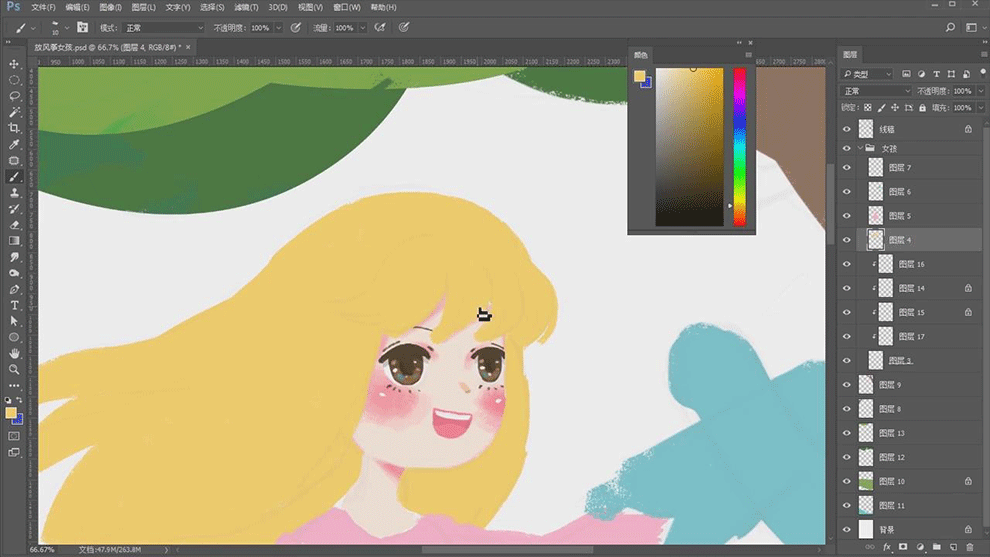
8. 接着用【画笔】修饰一下头发的外形,【锁定透明像素】,用【深褐色】画出头发的走势和暗部,用【浅黄色】画头发的高光。
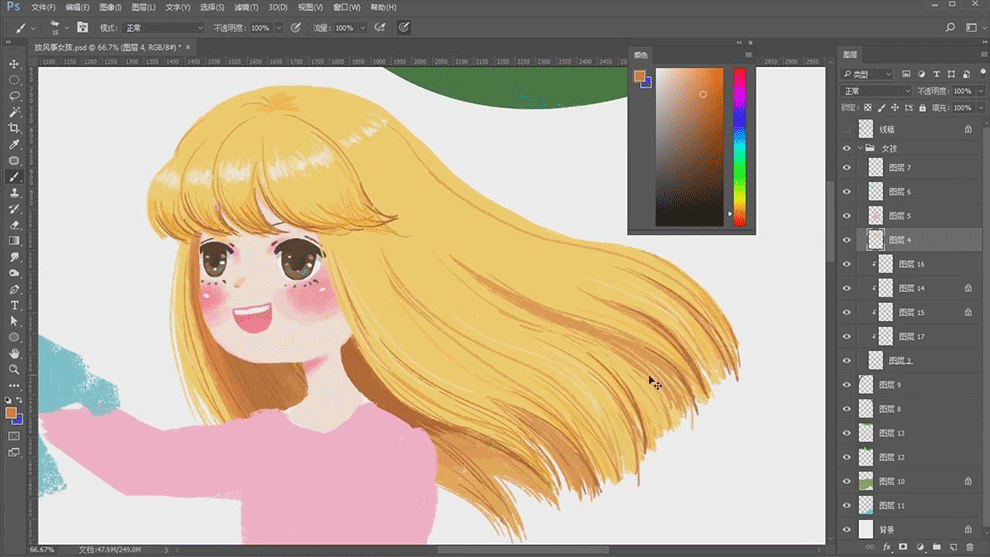
9. 衣服上方新建【剪切图层】,用【画笔】区分一下衣服的结构,修改一下衣服的颜色,再用【画笔】画上衣服的纹路和花纹。
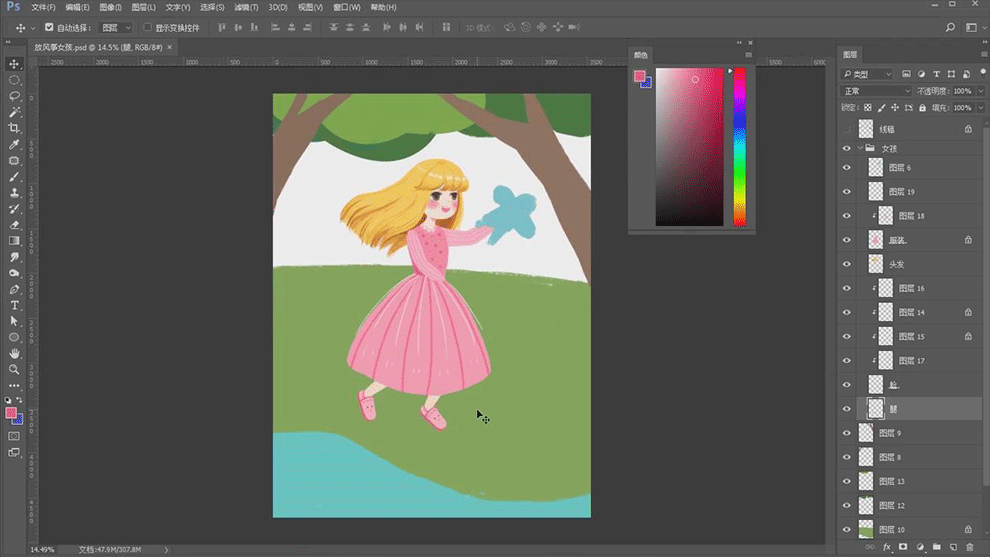
10. 然后用【画笔工具】修饰一下风筝的外形,再【锁定透明像素】,用【画笔】画风筝的花纹。
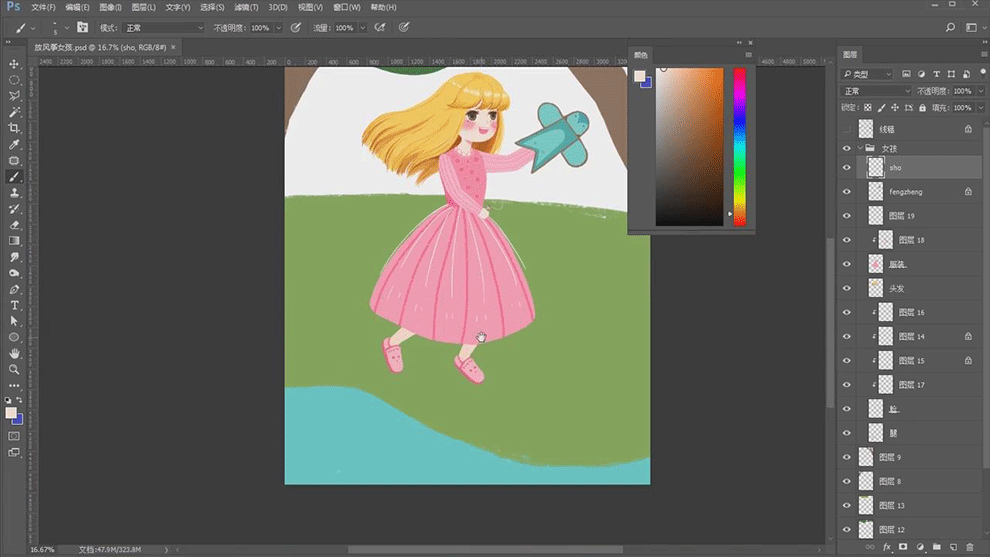
11. 【Ctrl+J】复制草地,【Ctrl+T】往下移动,填充褐色,作为土地。选择湖水图层,用【撒盐画笔】选择【深蓝色】画湖水的阴影。
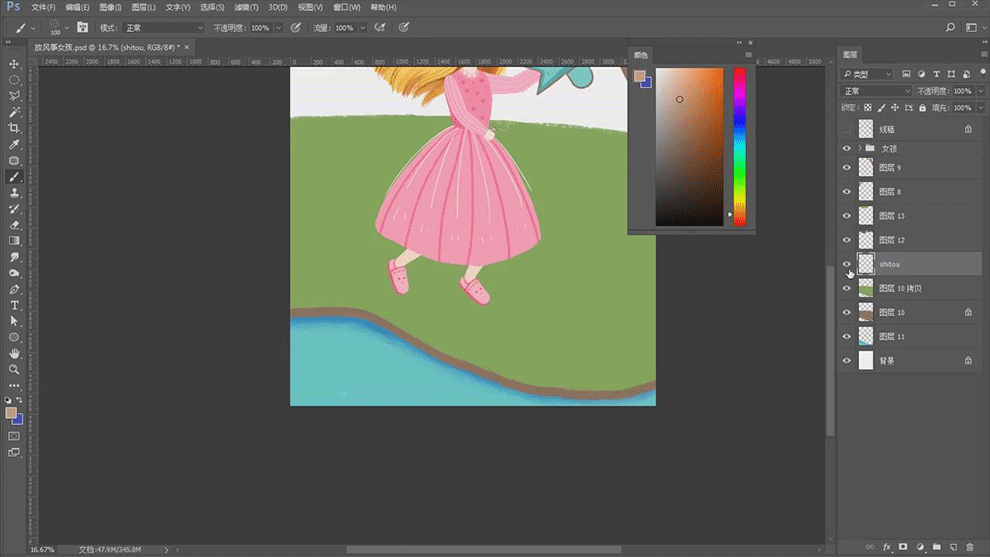
12. 【钢笔工具】勾勒石头的外形,【Ctrl+Enter】路径转为选区,用【画笔】画石头的明暗关系,再画石头的纹理。
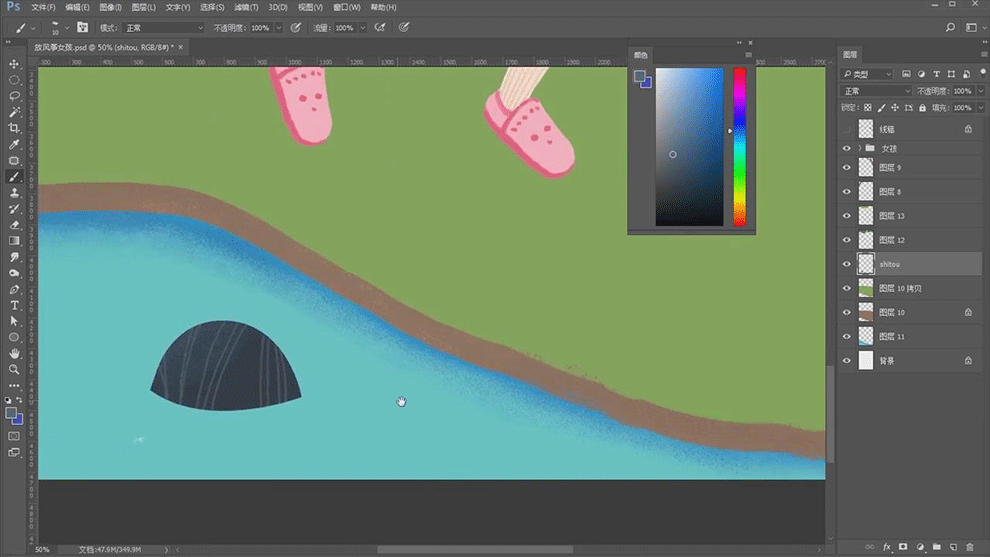
13. 然后用【钢笔工具】勾勒植物的外形,填充颜色,再用【钢笔工具】勾勒叶脉,右键选择【描边路径】,再用【橡皮擦】擦出植物的缺口。
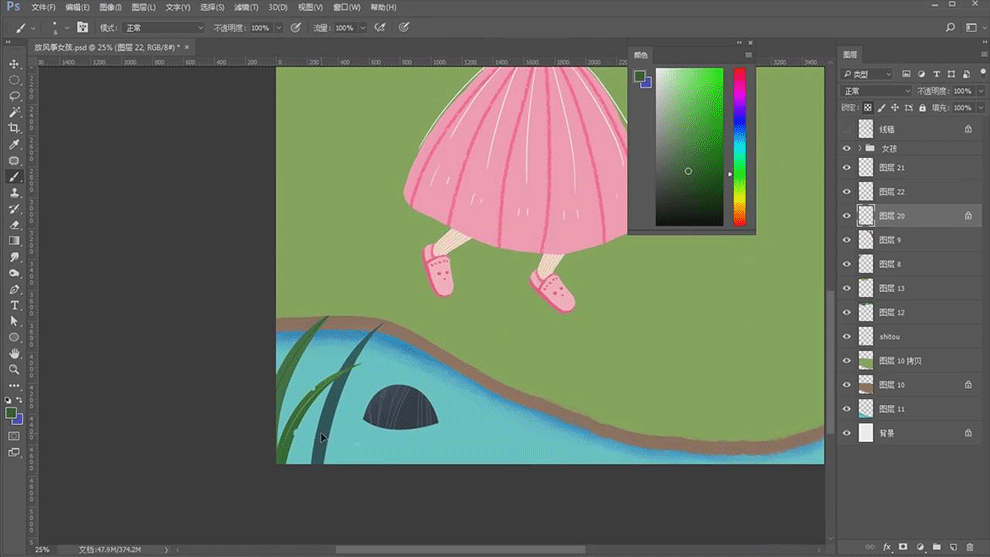
14. 然后用同样的方法绘制其他的植物,按住【Alt】键拖动复制石头,【Ctrl+T】调整大小。
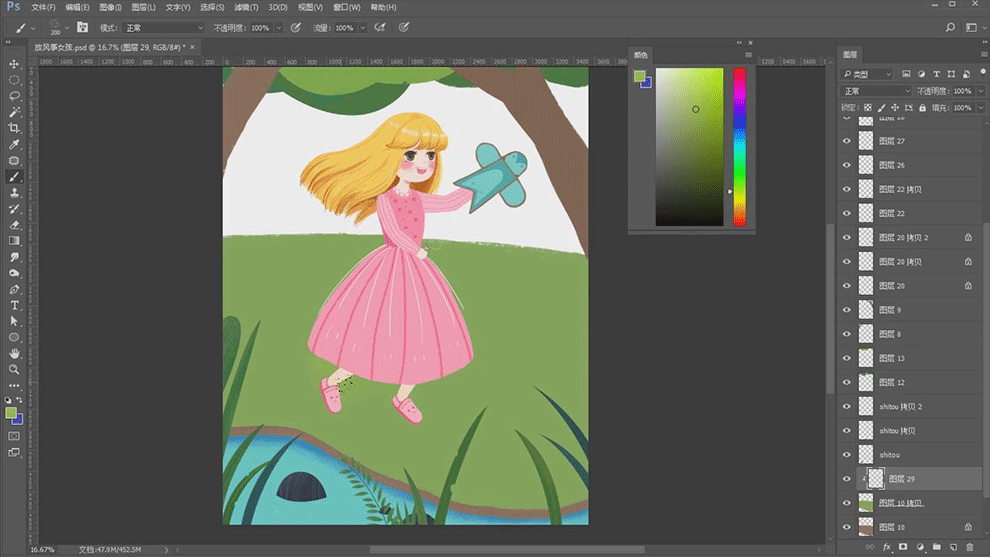
15. 草地上方新建【剪切图层】,用【渐变工具】给草地画渐变,再用【撒盐画笔】画草地的质感。再新建【剪切图层】,用【深绿色】画人物的投影。

16. 然后继续用【钢笔工具】勾勒草的外形,然后再用【画笔】选择白色画植物,再进行复制,调整大小和位置。
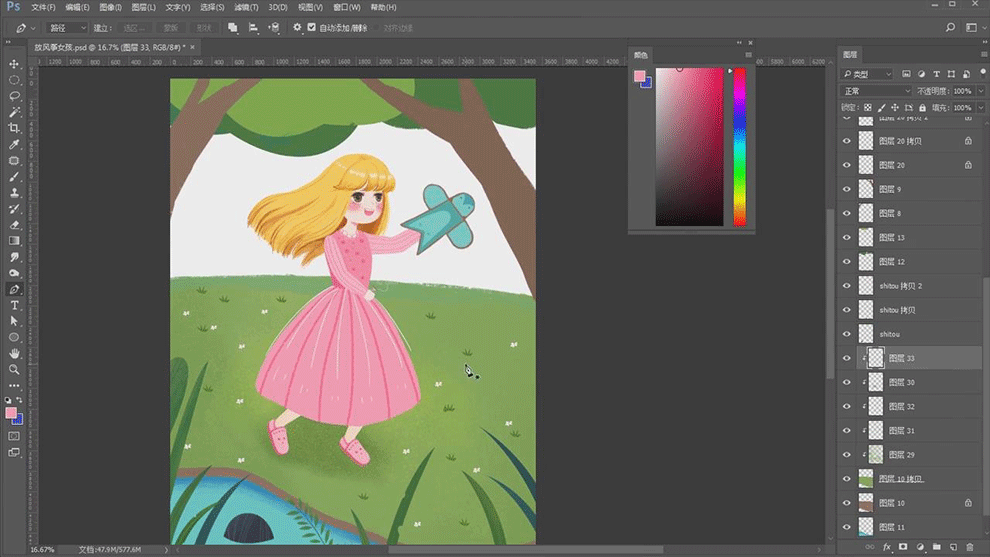
17. 用【钢笔工具】勾勒灌木的形状,转为选区,用【画笔】画灌木的明暗关系,再缩小【画笔】,画灌木的纹理。
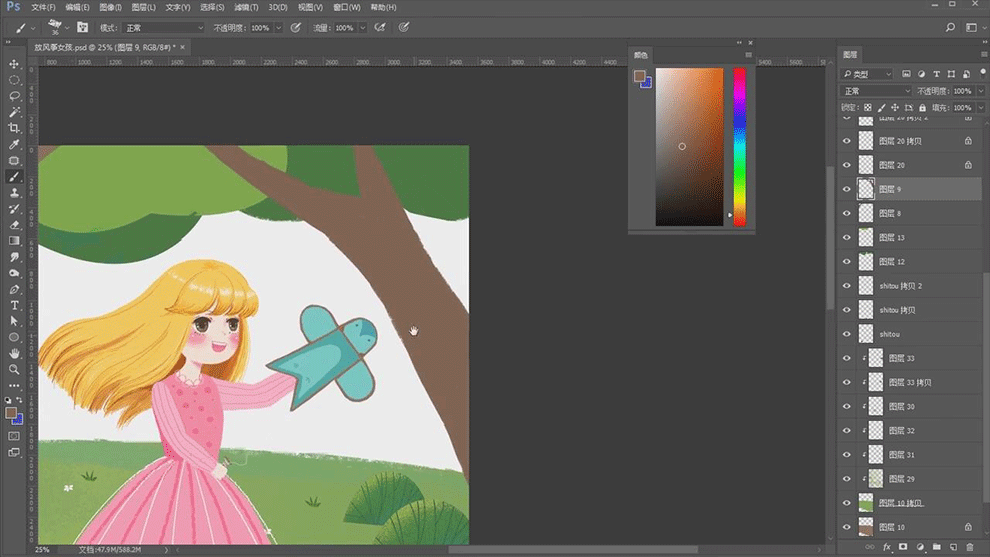
18. 给树木【锁定透明像素】,用【画笔】画树枝的纹路,然后再用【钢笔工具】画后面的树木,效果如图示。
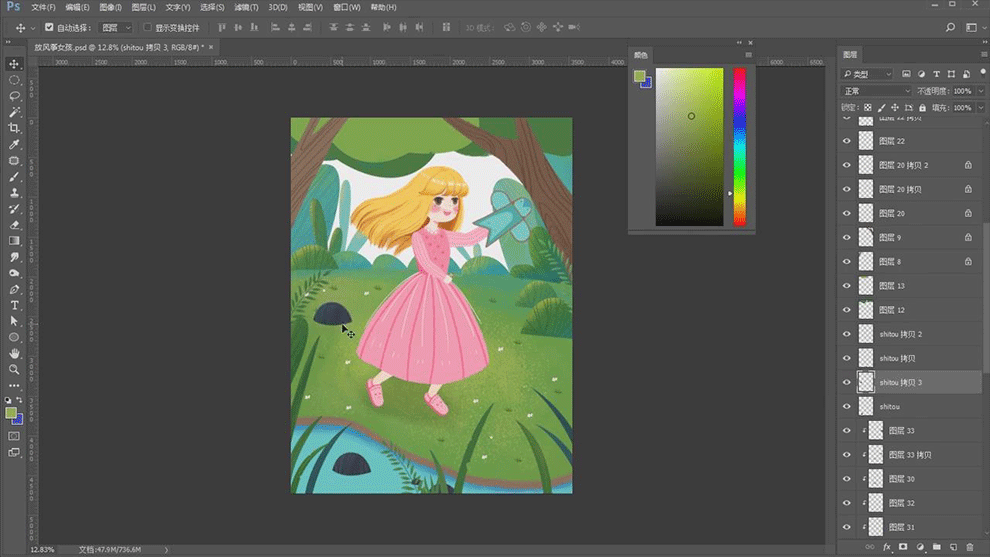
19. 然后再复制石头,用【画笔工具】给草地再添加一些植物,回到水面图层,用【画笔】选择白色,画水波纹。
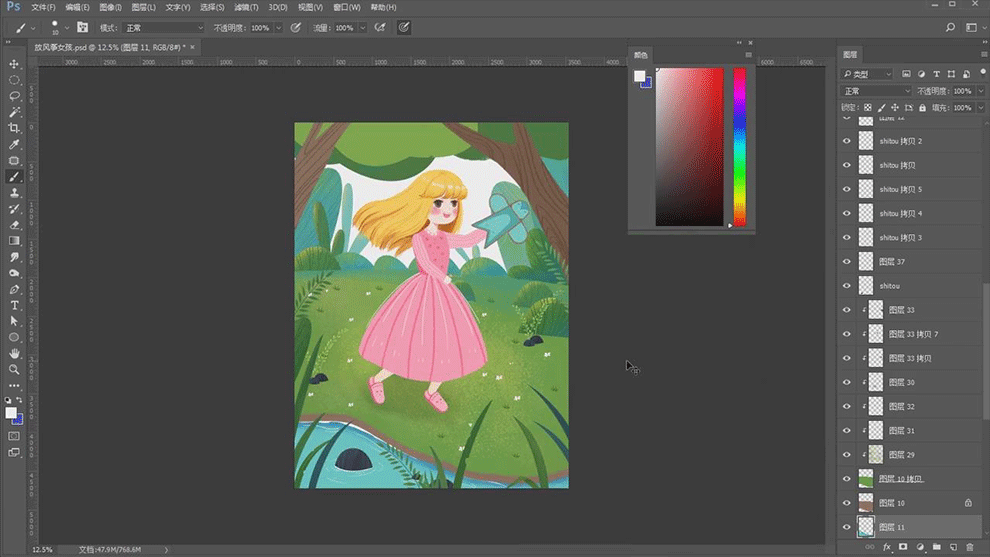
20. 然后用【撒盐画笔】画树叶的层次,再画一些树叶的细节。然后再给树枝花一些藤条和花朵。
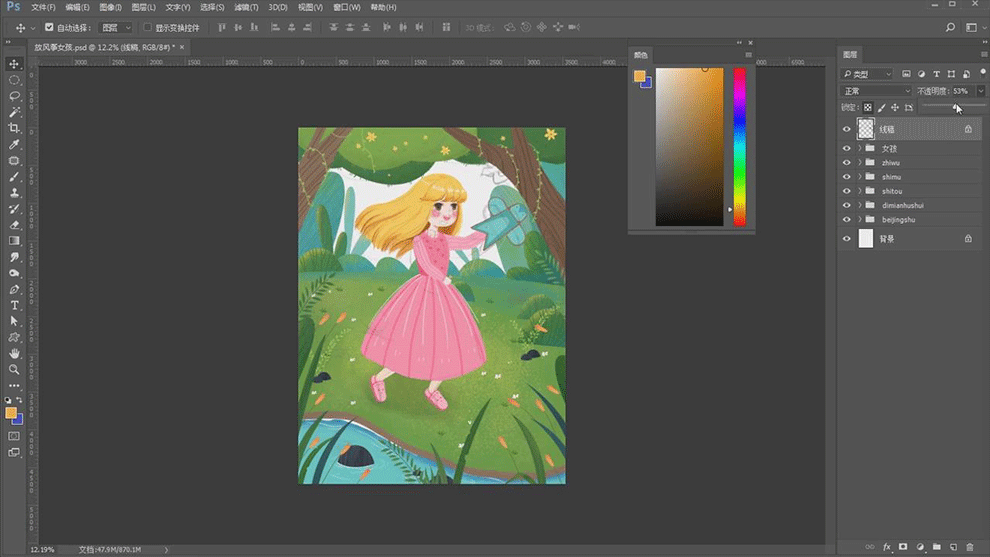
21. 新建【图层】,用【钢笔工具】勾勒燕子的外形,转为选区,填充颜色。再进行复制,调整大小、角度和位置。
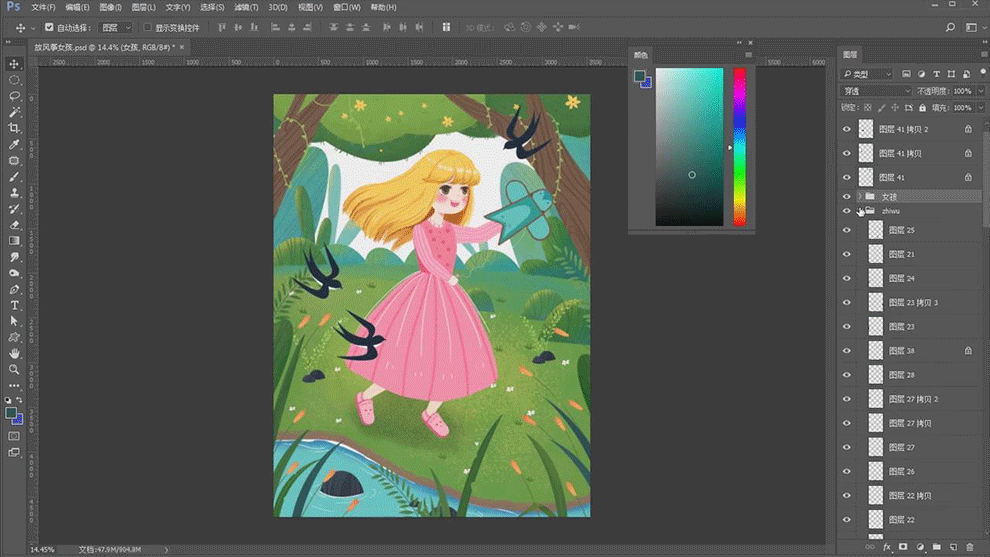
22. 接着用【套索工具】勾勒光束外形,用【黄色到透明渐变】给光拉渐变。【Ctrl+Shift+Alt+E】盖印图层,用【色相/饱和度】、【色阶】调整整体色调。
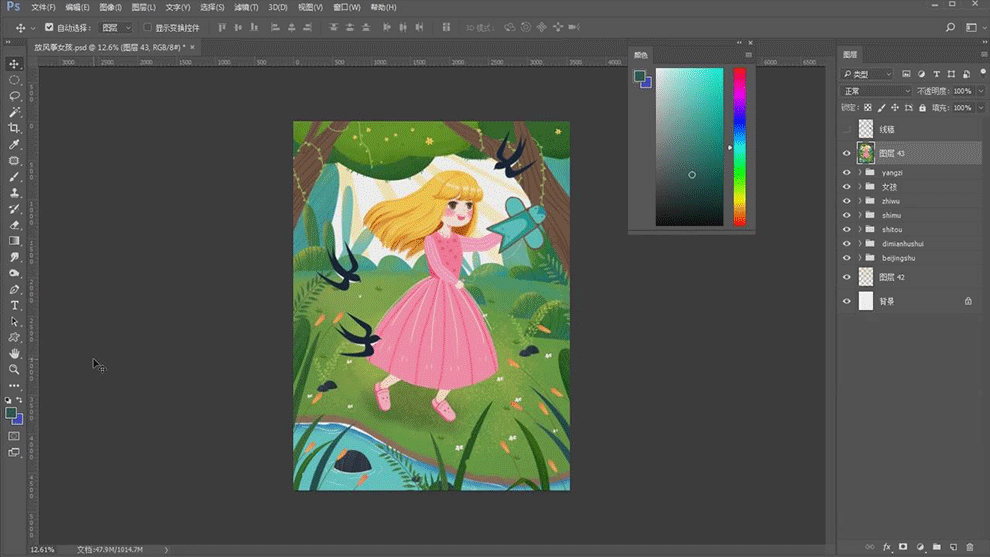
23.最终效果如图示。